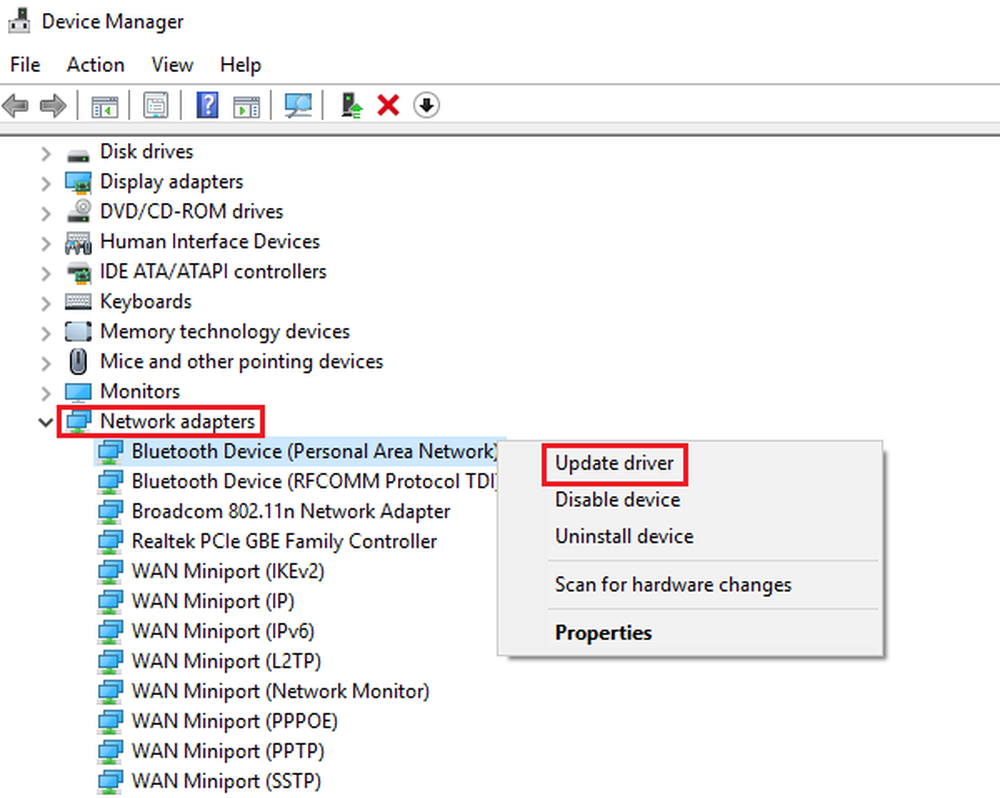Netzwerkstandort - öffentlich oder privat? Was bedeutet es und wie wird das Netzwerkprofil eingestellt oder geändert?

Wenn Sie Ihren Windows 10-Computer mit verschiedenen Netzwerken verbinden, haben Sie möglicherweise festgestellt, dass Sie gefragt werden, ob Ihr Gerät im Netzwerk erkannt werden soll oder nicht oder wie der Netzwerkstandort aussehen soll. Abhängig von der Antwort hat das Betriebssystem entschieden, ob es sich um eine Öffentliches Netzwerk oder ein Privates Netzwerk. Dies ist wirklich eine wichtige Konfiguration, da sich das Betriebssystem jetzt verhält und den Verkehr entsprechend verarbeitet. In diesem Beitrag wird der Netzwerkstandort (öffentlich oder privat) beschrieben, was es bedeutet und wie das Netzwerkprofil unter Windows 10/8/7 festgelegt oder geändert werden kann.
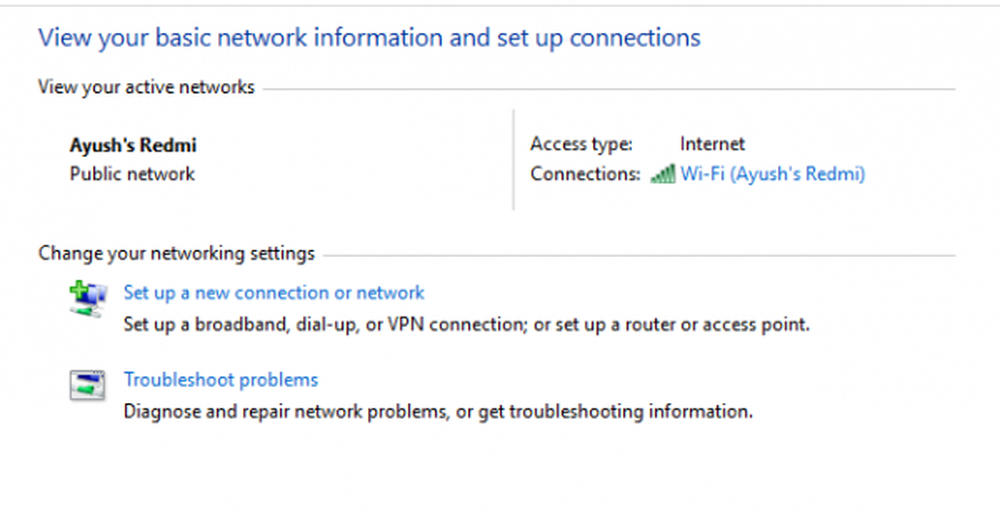 Unterschied zwischen öffentlichem Netzwerk und privatem Netzwerk
Unterschied zwischen öffentlichem Netzwerk und privatem Netzwerk
Öffentliche Netzwerke: Dies sind die Netzwerke, die normalerweise kommerziellen Ketten oder Einkaufszentren und Gemeindezentren gehören. Sie möchten nicht, dass Ihr Computer für andere Personen sichtbar ist oder mit ihnen Daten übertragen wird. Wenn Sie ein Netzwerk als öffentliches Netzwerk markieren, deaktiviert Windows 10 alle Discovery-Funktionen. Weder Ihr Gerät ist im Netzwerk sichtbar, noch können Sie andere Geräte im Netzwerk sehen. Selbst die Homegroup-Funktion funktioniert nicht, wenn Ihr PC mit einem öffentlichen Netzwerk verbunden ist. Dies schützt den Computer vor böswilligen Angriffen und schützt ihn vor Angriffen vor Bedrohungen über ein Netzwerk.
Private Netzwerke: Dies sind die Netzwerke, die normalerweise einer Einzelperson gehören - normalerweise in Häusern und Büros. In diesen Netzwerken können Sie Ihren Computer normalerweise für andere sichtbar halten und sogar eine Datenübertragung zwischen Geräten im gemeinsamen Netzwerk initiieren. Wenn Sie also ein Netzwerk als privates Netzwerk markieren, aktiviert Windows 10 alle Arten von Erkennungsfunktionen. Funktionen wie die Heimnetzgruppe werden standardmäßig aktiviert, damit der Benutzer die Hochgeschwindigkeitsdatenübertragung über LAN nutzen kann.
So ändern Sie das Netzwerkprofil
Sie sollten wahrscheinlich einen Netzwerkpfad festlegen, wenn Sie sich zum ersten Mal bei ihm anmelden. Falls Sie dies nicht tun können oder sich die Dinge zu einem späteren Zeitpunkt ändern, können Sie Ihre ursprüngliche Entscheidung dennoch ändern.
Um zu überprüfen, ob Ihr Netzwerk privat oder öffentlich ist, navigieren Sie zu Systemsteuerung \ Netzwerk und Internet \ Netzwerk- und Freigabecenter. Hier müssen Sie überprüfen, ob Ihr Netzwerkstandort den Anforderungen entspricht, die Sie gerade benötigen.
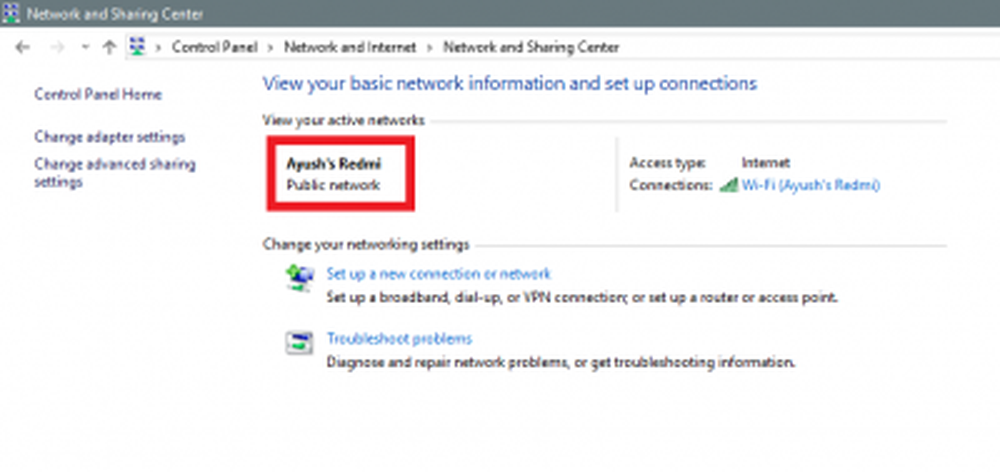 Wie im obigen Ausschnitt gezeigt, ist mein Netzwerk ein öffentliches Netzwerk. Um es in ein privates Netzwerk zu ändern, muss ich daher seine Eigenschaften ändern.
Wie im obigen Ausschnitt gezeigt, ist mein Netzwerk ein öffentliches Netzwerk. Um es in ein privates Netzwerk zu ändern, muss ich daher seine Eigenschaften ändern. Klicke auf das Netzwerksymbol in den Systemsymbolen.

Stellen Sie nun in der Liste Netzwerk sicher, dass Sie mit dem Netzwerk verbunden sind, dessen Typ geändert werden muss, und klicken Sie auf Eigenschaften.

Nun wird eine Seite in der Einstellungen-App geöffnet. Jetzt können Sie auswählen, welchen Typ von Netzwerk Sie möchten.

Dies war ein kurzer Überblick über die privaten und öffentlichen Netzwerke und was Sie damit tun können. Stellen Sie sicher, dass Sie beim nächsten Verbindungsaufbau mit einem Netzwerk Ihre Konfiguration sinnvoll auswählen.
Lesen Sie weiter: Möglichkeiten, den Netzwerkstatus von öffentlich zu privat zu ändern.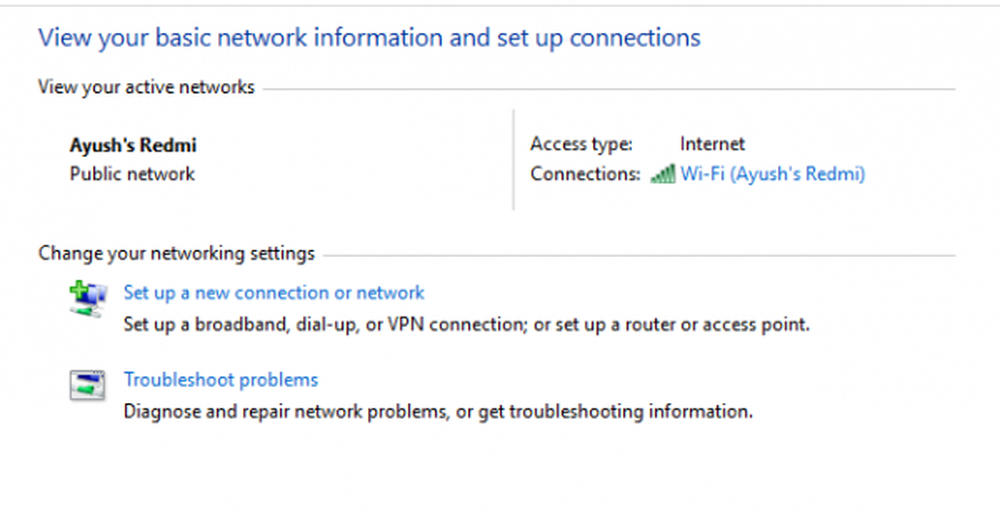 Unterschied zwischen öffentlichem Netzwerk und privatem Netzwerk
Unterschied zwischen öffentlichem Netzwerk und privatem Netzwerk